Übersicht über den Project Server-Abonnementedition Upgradeprozess
Zusammenfassung: Sehen Sie sich eine allgemeine Übersicht über die Schritte an, die für das Upgrade auf Project Server-Abonnementedition von Project Server 2016 oder 2019 erforderlich sind.
Gilt für: Project Server-Abonnementedition
Hinweis
Informationen zur Planungsüberlegung beim Upgrade auf Project Server-Abonnementedition finden Sie unter Planen des Upgrades auf Project Server-Abonnementedition.
Übersicht über die Project Server-Abonnementedition Upgradeschritte
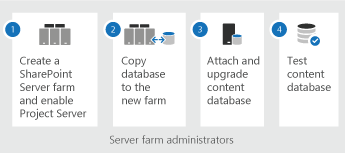
Das Upgrade auf Project Server-Abonnementedition kann in vier Schritte unterteilt werden. Dies schließt ein:
Erstellen Sie die SharePoint Server-Abonnementedition Farminstallation, und aktivieren Sie Project Server-Abonnementedition. Project Server-Abonnementedition wird mit SharePoint Server-Abonnementedition installiert, und die Project Server-Dienstanwendung muss gestartet werden.
Wichtig
Project Server-Abonnementedition kann nur für die Enterprise-Version von SharePoint Server-Abonnementedition aktiviert werden. Project Server-Abonnementedition kann nicht auf SharePoint Server-Abonnementedition mit einer Standardlizenz aktiviert werden.
Kopieren Sie Ihre Datenbank, und verschieben Sie sie von Ihrem Project Server 2016- oder 2019-Datenbankserver auf den Datenbankserver, auf dem Ihre Project Server-Abonnementedition-Installation gehostet wird. Diese Datenbank ist eine SharePoint 2016- oder 2019-Inhaltsdatenbank, die Ihre Projektwebsitesammlungen enthält.
Verwenden Sie das PowerShell-Cmdlet Mount-SPContentDatabase, um die SharePoint 2016- oder 2019-Inhaltsdatenbank, die Ihre Project-Websitedaten enthält, an die Project Server-Abonnementedition anzufügen und zu aktualisieren.
Verwenden Sie das PowerShell-Cmdlet Test-SPContentDatabase, um die aktualisierten SharePoint-Inhaltsdatenbanken zu überprüfen.